昨天提到如何從 OJ 練題,但有些同學反映他們在剛開始決定要寫 OJ 練題時不知道該怎麼設置環境,因此筆者將在這裡帶領不知道該怎麼建置寫程式環境的同學們安裝 APCS 考試的虛擬環境。
目前在 APCS 官網的系統環境列表可以看到使用的作業系統是基於 LXDE 的 Lubuntu。這個作業系統是從 Ubuntu 發展而來的分支,目的是創造出更輕量的作業系統,即便是舊式的電腦也能夠順暢運行。
我們先從 APCS 官網上下載他們提供的 iso 檔案,並在 VirtualBox 上下載適合在自己的電腦運行的版本。
我是使用 MacOS,下載完後會長這樣子:
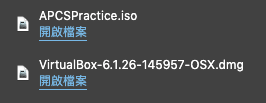
再將 VirtualBox 安裝在自己的電腦上:
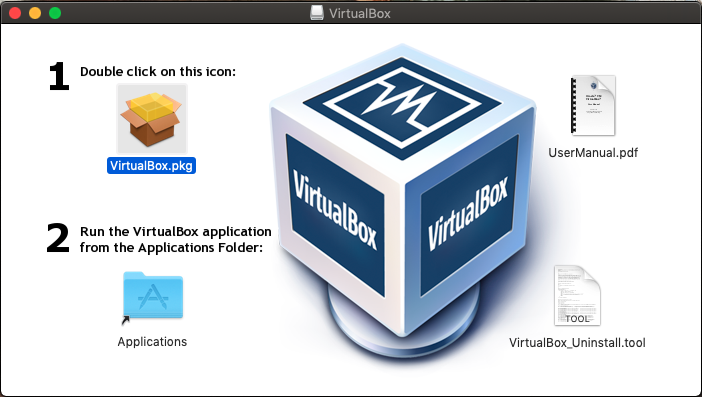
有時電腦會要求你開放權限給 Virtual Box,只要一一許可就好。
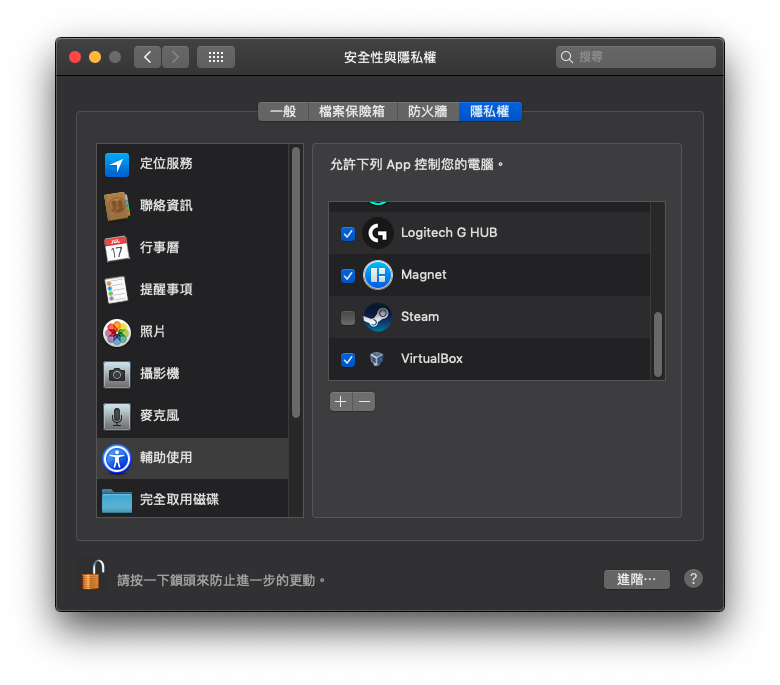
按下左上角的新增虛擬機器,並按照以下操作進行。(也可自行設定)
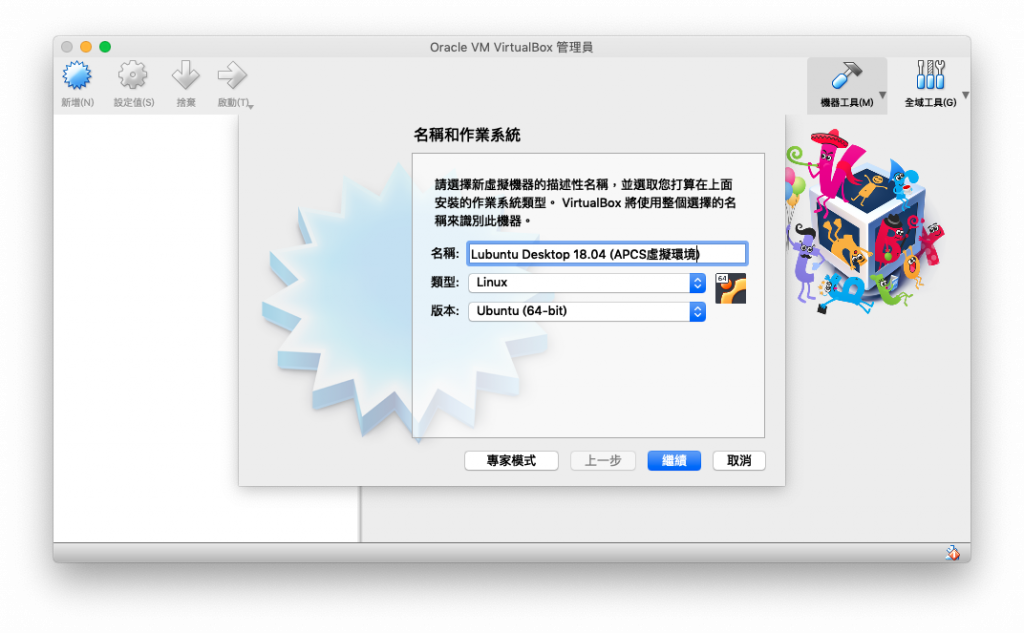
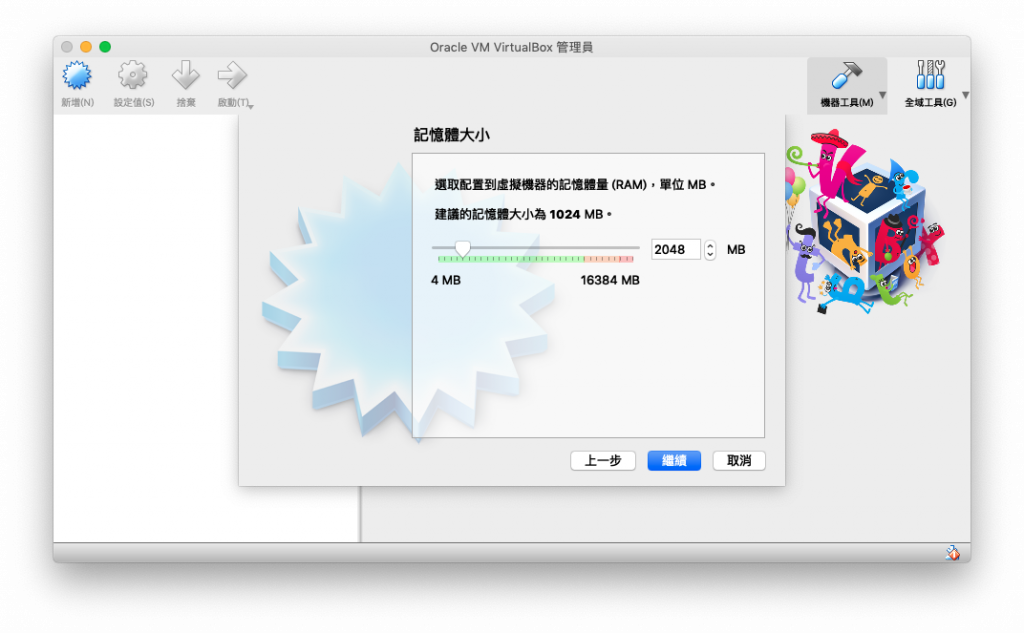
在之前下載的 iso 可以放在自己記得的位置,我自己是直接放在 Virtual Box 創的資料夾內避免誤刪。
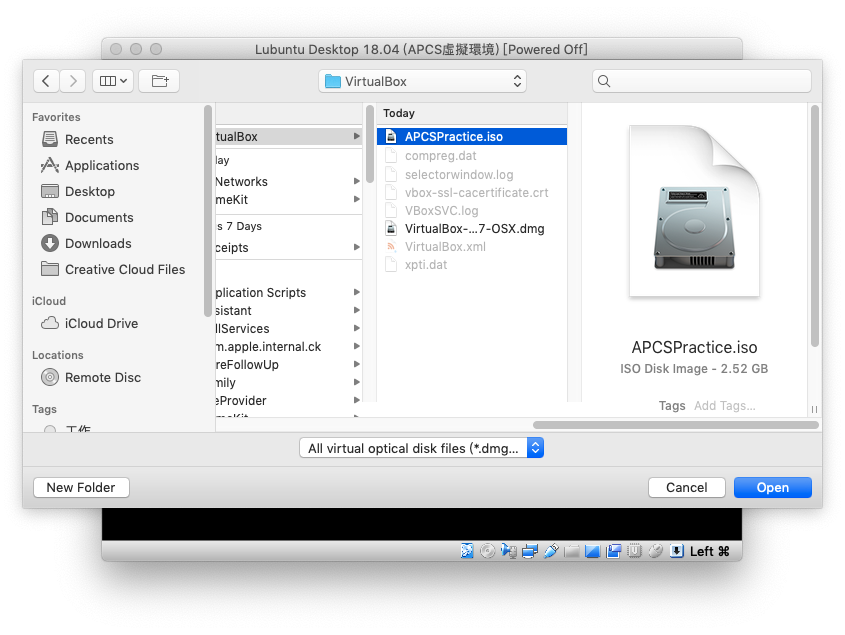
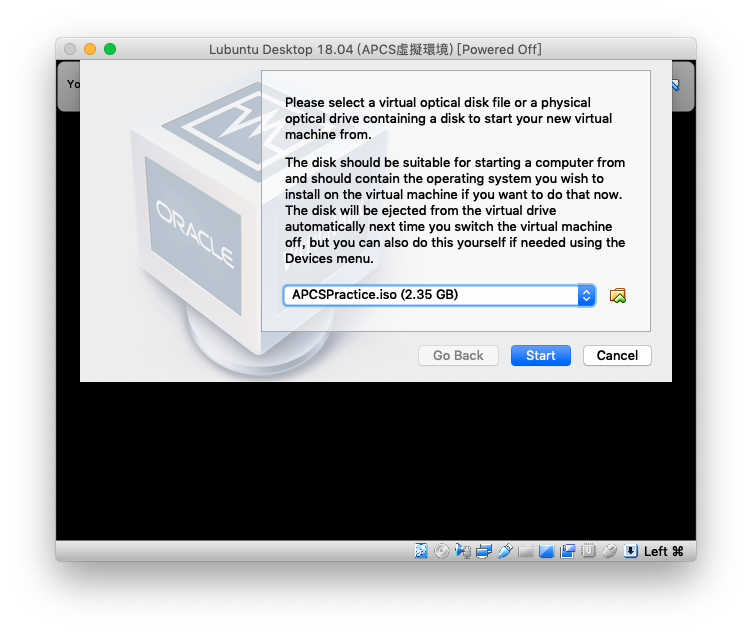
再來只需要等他開機,當全部完成後便可以試著用這樣的虛擬環境寫程式了。
使用 Code::Blocks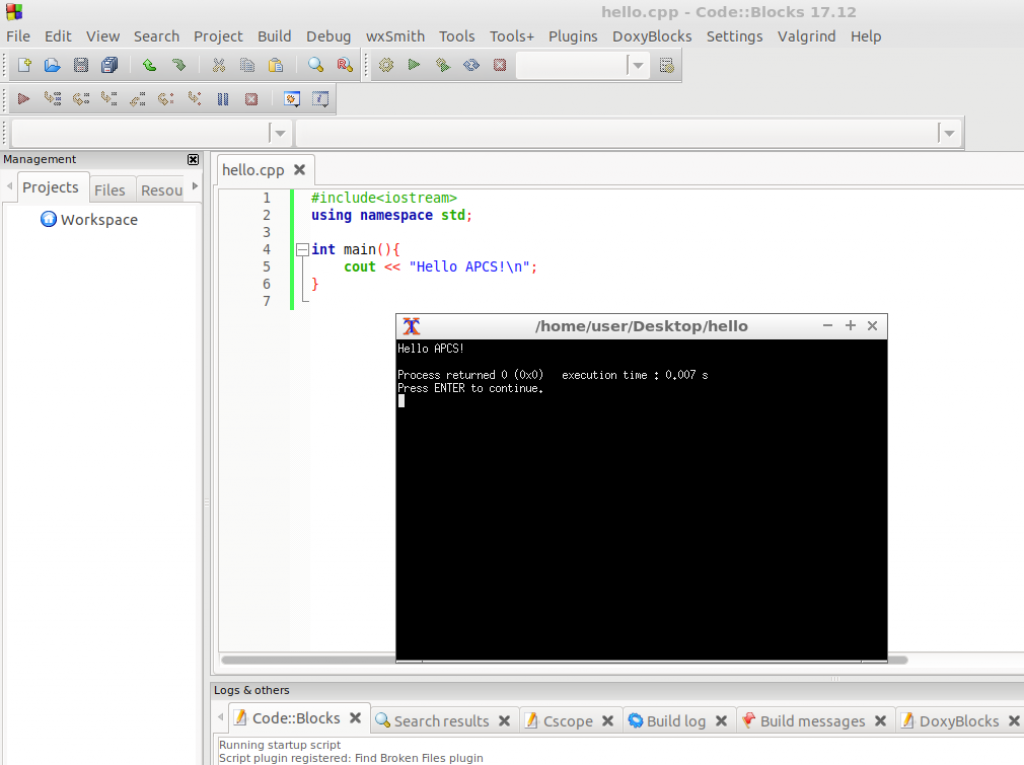
使用 vim + EXTerminal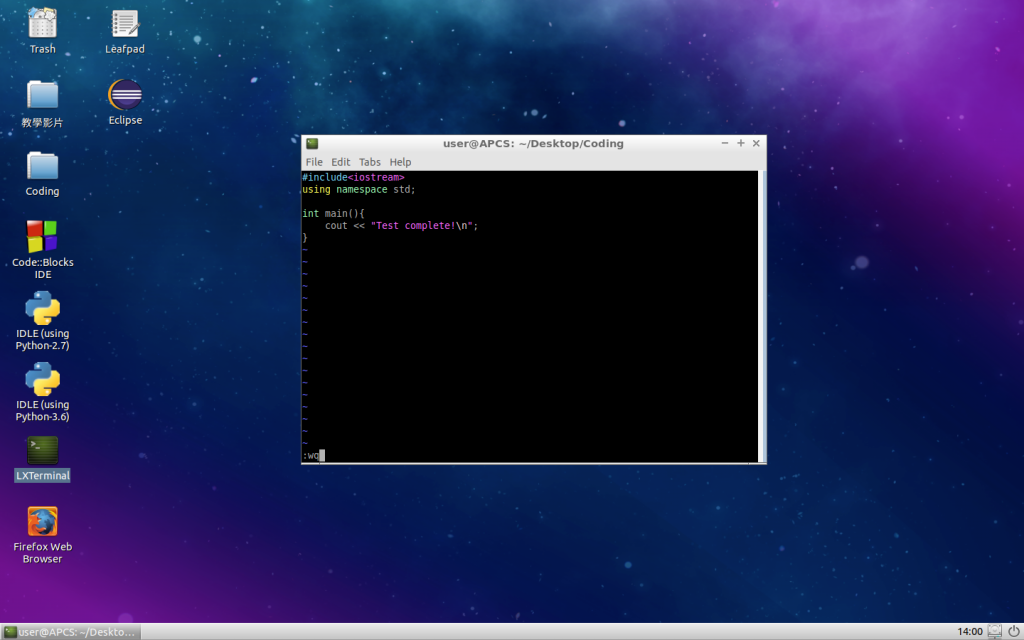
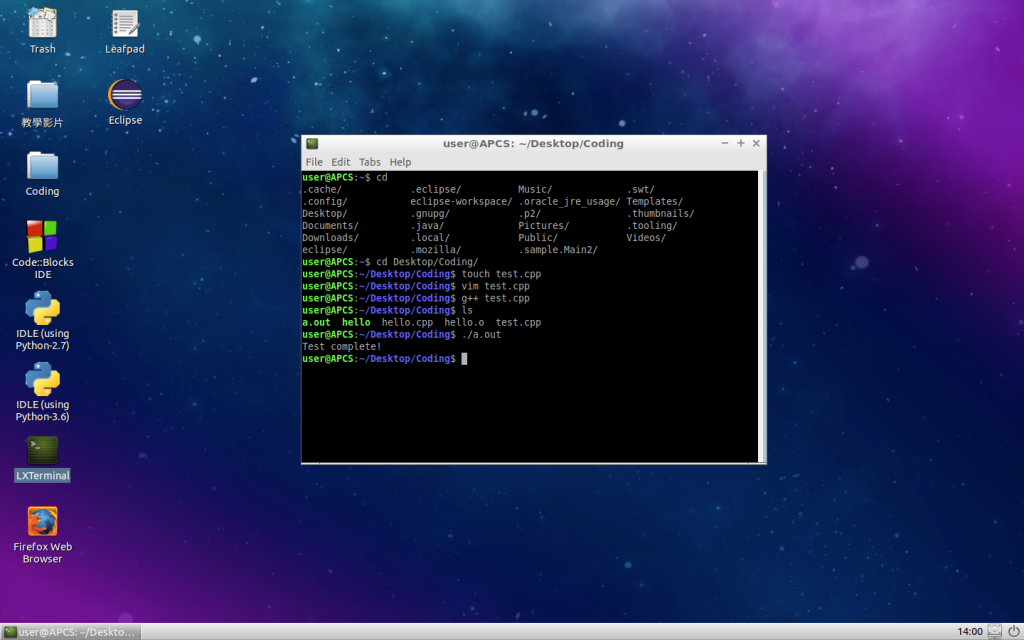
在桌面上也有教學可以觀看,若想要用其他語言撰寫也可以參照裡面的教學影片實際操作一次。
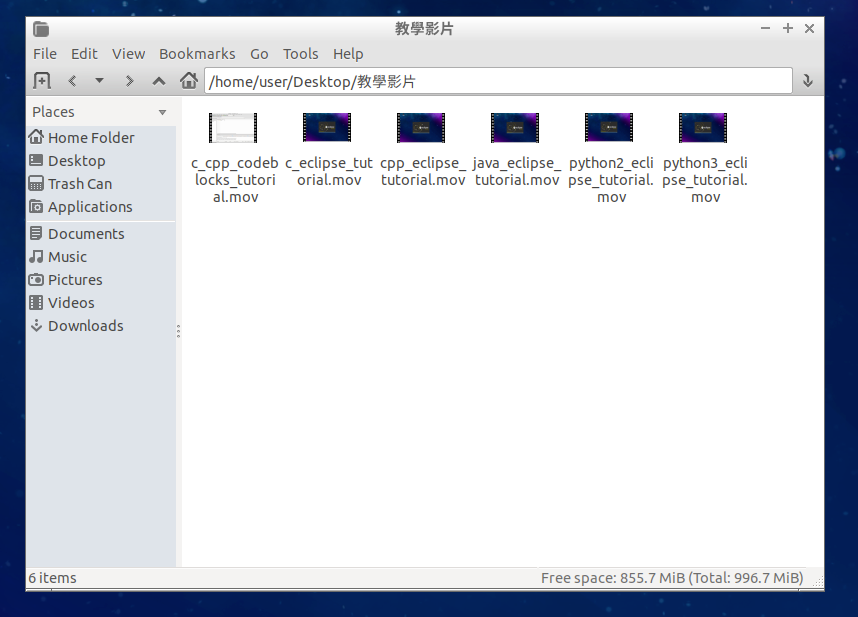
若是沒有操作過 Linux系統的人可能會對於這種作業系統不熟悉,若不想要在考場因為作業系統不熟而慌張的話,請務必操作一次試試看喔!
